Para enviar fotos por correo electrónico o subirlas a su página en las redes sociales, es recomendable utilizar Internet de alta velocidad. Con tal conexión a la red de información, las fotos, independientemente de su volumen, se cargarán con bastante rapidez. Pero si tiene una conexión a Internet con una tasa de transferencia de datos baja, para enviar fotos, primero debe reducirlas.
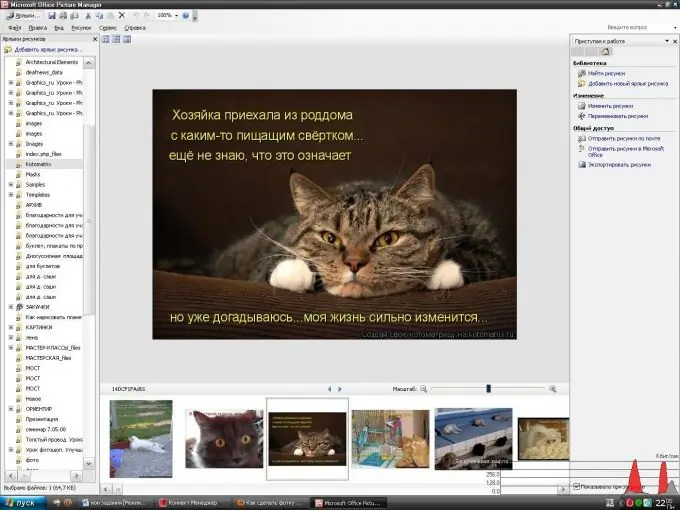
Instrucciones
Paso 1
Puede utilizar Picture Manager, una de las aplicaciones de Microsoft Office, para reducir el tamaño de la foto seleccionada. Puede abrir esta aplicación a través del menú "Inicio" en la pestaña "Todos los programas". En la lista abierta de programas instalados en su computadora, pase el mouse sobre Microsoft Office, en el menú contextual que aparece, seleccione la carpeta Herramientas de Microsoft Office y haga clic en Microsoft Office Picture Manager.
Paso 2
En el programa abierto a través del panel de tareas ubicado a la derecha, busque la foto seleccionada para reducir a través del enlace superior "Buscar imágenes". Allí deberá seleccionar el disco donde se encuentra. Después de completar la búsqueda de todas las fotos en este disco, busque el archivo requerido en la lista de carpetas que aparece a la izquierda de la pantalla y haga clic en su icono en el campo central del programa. Para mayor comodidad en el trabajo posterior, después de la búsqueda, puede cerrar las barras de herramientas laterales "Panel de tareas" y "Accesos directos de imágenes", que se pueden restaurar fácilmente a través de la pestaña "Ver" en la barra de menú en la parte superior de la ventana del programa.
Paso 3
Puede abrir el archivo requerido en este programa sin ingresar primero haciendo clic derecho en el ícono de la foto y seleccionando el ícono de Microsoft Office Picture Manager en el menú contextual del elemento "Abrir con".
Paso 4
Luego seleccione Comprimir imágenes en la pestaña Imagen en la barra de menú. La barra de tareas de este elemento aparecerá a la derecha y podrá, utilizando las opciones propuestas para la compresión de imágenes para documentos, páginas web o mensajes de correo electrónico, realizar un seguimiento de cuánto se reduce la imagen en KB; los resultados de la compresión serán visibles a continuación. y se detendrá en un tamaño adecuado. Después de eso, haga clic en "Aceptar" y guarde la versión reducida de la foto.






